Différences entre versions de « Répartition »
Sauter à la navigation
Sauter à la recherche
| Ligne 1 : | Ligne 1 : | ||
{{:Guides d'utilisation/Bannière|Guide d'utilisation de la Répartition Fraxion}} | {{:Guides d'utilisation/Bannière|Guide d'utilisation de la Répartition Fraxion}} | ||
| − | + | {| cellpadding="20" | |
| + | | [[Fichier:Icône Répartition Fraxion.jpg|droite]] || Pour démarrer le logiciel, cliquez sur l'icône « Répartition Fraxion », normalement situé sur le bureau de l'ordinateur. | ||
| + | |- | ||
| + | | [[Fichier:Code utilisateur.jpg]] || Vous pouvez sélectionner la couleur de l'[[Guides d'utilisation/Écran de répartition des appels|écran de répartition]] que vous préférez. Généralement le bleu fatigue moins les yeux. | ||
| + | |} | ||
| − | |||
| − | |||
| − | |||
{| | {| | ||
| − | | | + | |- |
| + | | rowspan="2" style="vertical-align:top" | [[Fichier:Menu principal Répartition Fraxion.jpg|350px]] | ||
| + | | colspan="2" | Le menu principal est le premier écran lorsqu'un utilisateur entre son code. Ce menu peut varier d'un utilisateur à l'autre, d'une compagnie à l'autre, selon le secteur d'activité ou les besoins de celle-ci. Dans la capture d'écran ci-contre, tous les cas de figure sont présentés. Des boutons peuvent être ajoutés ou retirés, selon les accès permis aux utilisateurs. Voir la page [[Guides d'utilisation/Gestion utilisateurs|Gestion utilisateurs]]. | ||
| + | |- | ||
| + | | style="vertical-align:top" | | ||
* '''[[Guides d'utilisation/Écran de répartition des appels|Répartition / Réception]]''' : Écrans pour la prise d'appels et la répartition des appels. | * '''[[Guides d'utilisation/Écran de répartition des appels|Répartition / Réception]]''' : Écrans pour la prise d'appels et la répartition des appels. | ||
* '''Messages [0]''' | * '''Messages [0]''' | ||
| Ligne 22 : | Ligne 27 : | ||
* '''Code postal TA''' | * '''Code postal TA''' | ||
* '''Déconnecter''' | * '''Déconnecter''' | ||
| − | | | + | | style="vertical-align:top" | |
| − | * '''Tableau Accrochage''' : Le tableau d'accrochage est essentiel pour voir en un clin | + | * '''Tableau Accrochage''' : Le tableau d'accrochage est essentiel pour voir en un clin d’œil l'ensemble des véhicules et leur rang. |
* '''Dossier Chauffeur''' | * '''Dossier Chauffeur''' | ||
* '''Trace GPS''' | * '''Trace GPS''' | ||
Version du 17 mars 2016 à 16:39
| Pour démarrer le logiciel, cliquez sur l'icône « Répartition Fraxion », normalement situé sur le bureau de l'ordinateur. | |
 |
Vous pouvez sélectionner la couleur de l'écran de répartition que vous préférez. Généralement le bleu fatigue moins les yeux. |
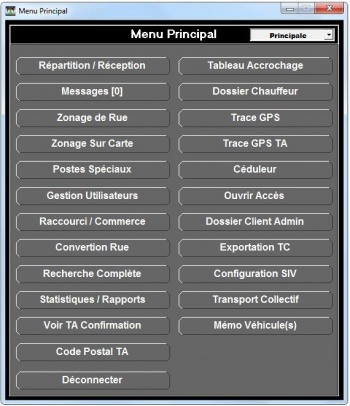
|
Le menu principal est le premier écran lorsqu'un utilisateur entre son code. Ce menu peut varier d'un utilisateur à l'autre, d'une compagnie à l'autre, selon le secteur d'activité ou les besoins de celle-ci. Dans la capture d'écran ci-contre, tous les cas de figure sont présentés. Des boutons peuvent être ajoutés ou retirés, selon les accès permis aux utilisateurs. Voir la page Gestion utilisateurs. | |
|
| |

